Typo adalah kesalahan yang dibuat penulis pada saat proses mengetik atau singkatnya disebut salah ketik. Meski begitu, hal ini tentu akan menjadi masalah ketika kita sedang membuat karya tulis atau sedang mengerjakan tugas. Oleh karena itu meski terlihat sepele, kesalahan ejaan atau typo merupakan suatu hal yang perlu dihindari. Berikut langkah-langkah mengecek supaya typo pada tulisan dapat segera teratasi :
1. Unduh Kamus Bahasa Indonesia Microsoft
Dilansir dari situs resmi Microsoft, berikut ini langkah-langkah untuk menginstall kamus bahasa Indonesia di Word :
– Buka Microsoft Word kemudian pilih menu File.
– Klik ‘Options’ di bagian bawah. Setelah muncul jendela Option, pilih opsi ‘Language’.
– Pada bagian Office Authoring Languages and Proofing, pastikan sudah ada bahasa Indonesia di kolom itu.
Jika belum, teman-teman bisa klik tombol Add a Language dan cari ‘Indonesian’ kemudian klik Add.
– Setelah muncul opsi Indonesia, klik opsi ‘Proving Available’ di samping tulisan Indonesia tersebut.
– Kita akan dibawa masuk ke situs Microsoft, lalu unduh kamus bahasa Indonesia resmi dari Microsoft Office dengan klik ‘Download’.
– Tunggu unduhan sampai selesai dan instal kamus bahasa Indonesia pada program Microsoft Word pada perangkat teman-teman.
2. Aktifkan Fitur Proofing Word Indonesia
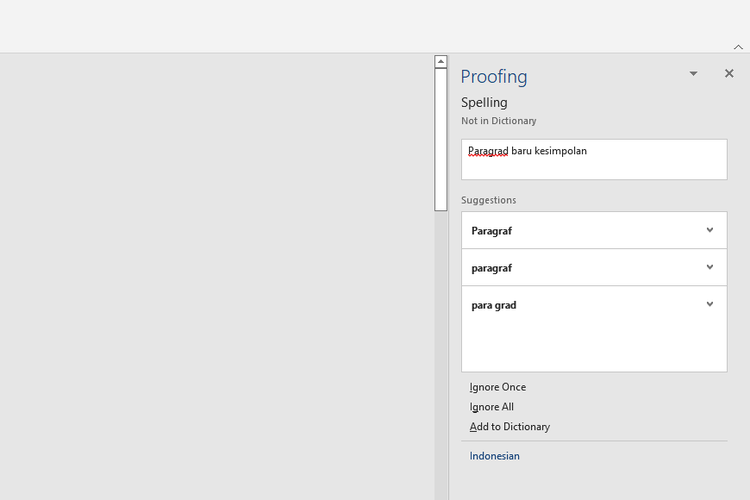
Kalau sudah berhasil menginstal kamus Bahasa Indonesia, kita bisa mengaktifkan fitur proofing dengan langkah :
– Masuk ke menu Options, kemudian pilih Language.
– Selanjutnya, pilih Indonesia dan klik Set as Preferred.
– Klik opsi Proofing, centang semua opsi, kecuali Show Readability Statistics pada bagian when correcting spelling and grammar in word.
– Klik OK.
3. Lakukan Cek Typo di Word
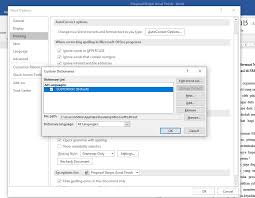
Jika tahap pertama dan kedua sudah selesai, kita bisa melakukan cek typo di Word dengan mudah, berikut langkahnya :
– Buka aplikasi Microsoft Word.
– Klik menu-bar ‘Review’ > ‘Spelling & Grammar’
– Sebuah panel baru akan muncul di sisi kanan lembar kerja.
– Pilih dan blok seluruh kalimat yang ingin di cek typo.
– Panel itu akan menampilkan kata yang typo atau terdapat kesalahan dalam pengetikan.
– Kita bisa melihat kata yang typo dengan tanda garis bawah berwarna merah.
– Untuk memperbaiki ejaan kata yang salah, klik kata dengan ejaan yang benar.
Nah, itulah cara cek typo di Word yang bisa digunakan untuk mengurangi kesalahan ketik saat mengerjakan tugas. Semoga informasi terkait cara cek typo di Word ini bisa bermanfaat untuk teman-teman, ya. Selamat mencoba!
